* ეს პოსტი არის ნაწილი iPhone Lifeდღის რჩევა. დარეგისტრირდით. *
თქვენი iPhone-ზე მიღებული სურათები ავტომატურად არ ინახება თქვენს Photos აპში. საბედნიეროდ, თქვენ შეგიძლიათ მარტივად შეინახოთ სურათები iMessages-დან ან Facebook-დან თქვენს iPhone-ში. თქვენ შეგიძლიათ შეინახოთ ფოტოები Messages საუბრიდან! აქ მოცემულია ნაბიჯ-ნაბიჯ ინსტრუქციები, თუ როგორ უნდა გადაიტანოთ ფოტოები ამ სცენარებში.
დაკავშირებული: როგორ გადაიტანოთ ფოტოები თქვენი iPhone-დან თქვენს კომპიუტერში
ისწავლეთ როგორ შეინახოთ სურათები თქვენს iPhone-ზე
iPhone-ის მომხმარებლებს აინტერესებთ, როგორ ჩამოტვირთონ ფეისბუქის ფოტოები, როგორ შეინახონ ფეისბუქის ყველა სურათი და როგორ შეინახონ სურათები Facebook Messenger-იდან. ჩვენ გაჩვენებთ, თუ როგორ შეინახოთ ფოტოები თითოეული შემდეგი მდებარეობიდან:
- შეტყობინებების აპლიკაცია
- Facebook აპლიკაცია
- Facebook Messenger აპლიკაცია
შეინახეთ ფოტოები Messages აპიდან
გსურთ შეინახოთ ფოტოები, რომლებიც გაგზავნეთ ტექსტურ შეტყობინებაში ან ვინმემ გამოგიგზავნათ? თქვენ შეგიძლიათ შეინახოთ სურათები გადახვევით, რათა იპოვოთ ისინი და
დააჭირეთ მათ ჩამოსატვირთად. თუმცა, თქვენ ასევე შეგიძლიათ ნახოთ ყველაფერი გაგზავნილი ყველა საუბარში და სწრაფად ჩამოტვირთეთ რამდენიმე სურათი ერთდროულად.როგორ შეინახოთ ფოტოები ტექსტური შეტყობინებებიდან თქვენს iPhone-ზე
iOS-ის ახალი ვერსიები განსაკუთრებით აადვილებს ფოტოების შენახვას თქვენი ტექსტური შეტყობინებების ისტორიიდან. შეგიძლიათ დიდხანს დააჭიროთ (შეეხეთ და გეჭიროთ) სურათზე და გამოავლინოთ ოფციების მენიუ, მათ შორის შენახვა და გაზიარება.
- Გააღე შეტყობინებების აპლიკაცია და გადადით საუბარში იმ სურათებით, რომელთა შენახვაც გსურთ.
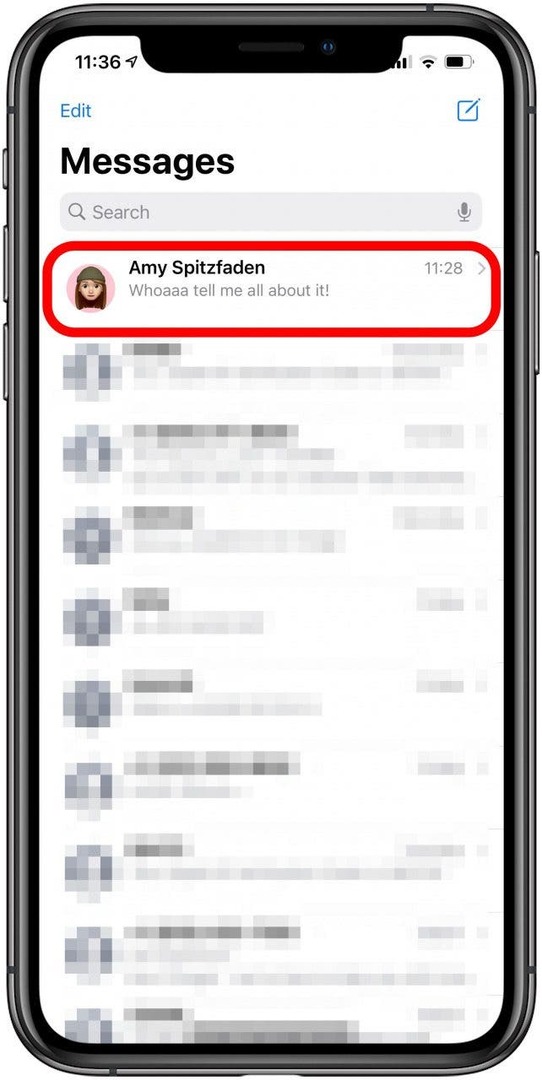
- იპოვნეთ სურათი, რომლის შენახვაც გსურთ.
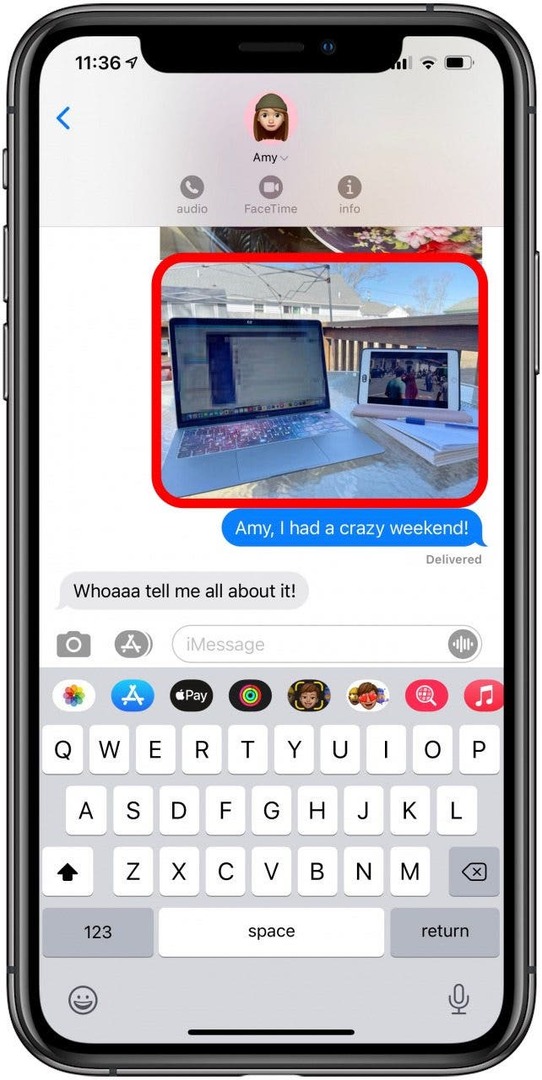
- დიდხანს დააჭირეთ სურათს (შეეხეთ და ხანგრძლივად) სანამ არ გამოჩნდება პარამეტრები.
- შეეხეთ Შენახვა რომ ჩამოტვირთოთ თქვენი სურათი თქვენს გალერეაში.
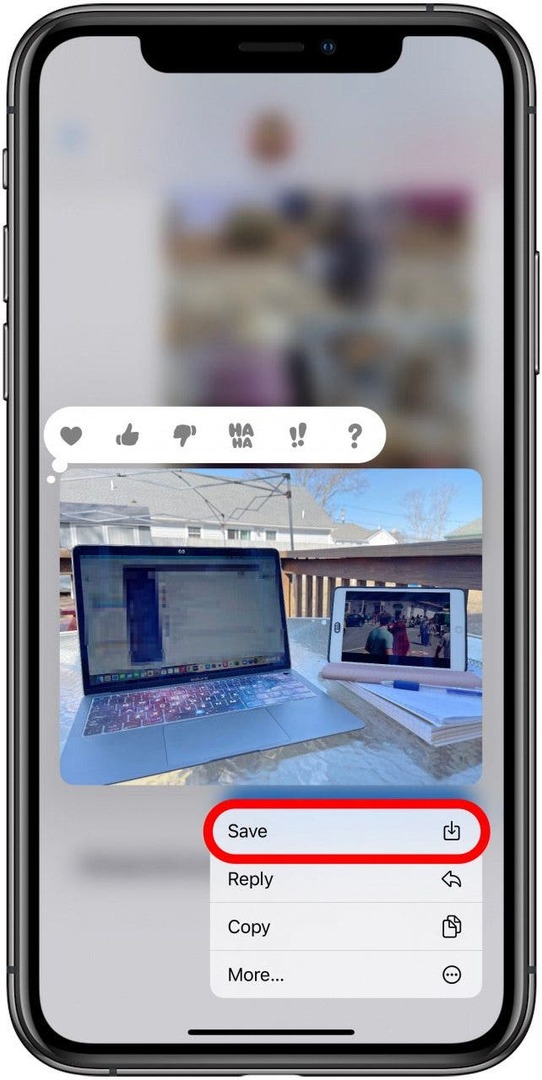
თუ თქვენ გაქვთ iPhone 6s ან უფრო ძველი, დაგჭირდებათ:
- შეეხეთ ფოტო.
- შეეხეთ გაზიარების ხატულა თქვენი ეკრანის ქვედა მარცხენა მხარეს.
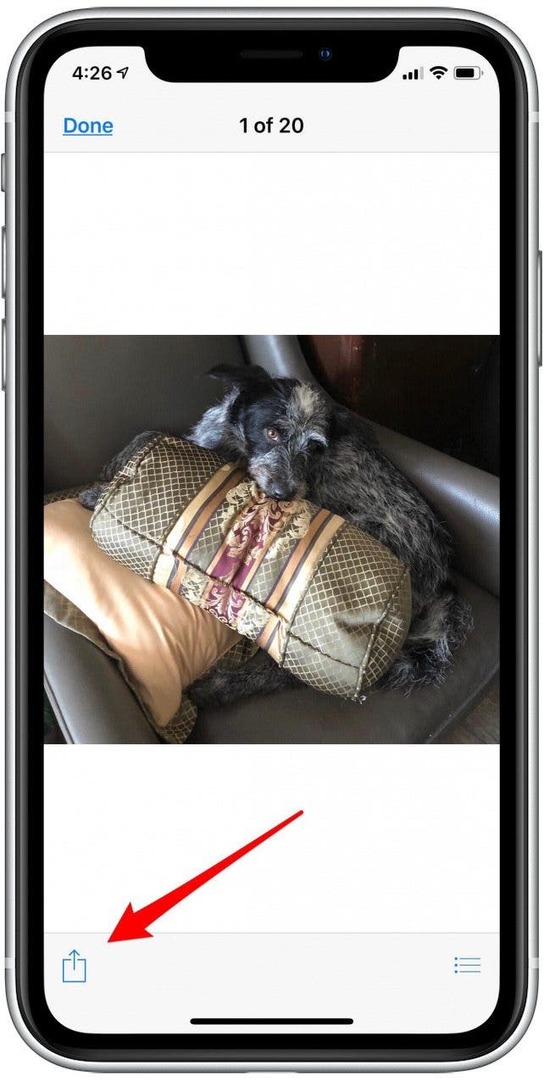
- აირჩიეთ სურათის შენახვა თქვენი ფოტო iPhone-ში შესანახად.
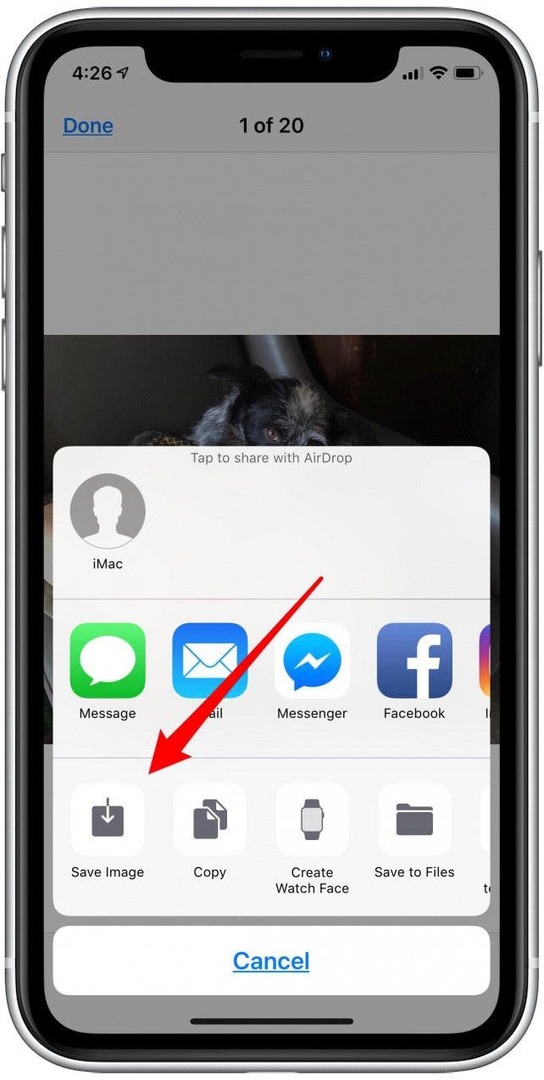
Თავში დაბრუნება
როგორ შეინახოთ მრავალი სურათი შეტყობინებებიდან თქვენს iPhone-ზე
თქვენ შეგიძლიათ ჩამოტვირთოთ ყველა სურათი, რომელიც ოდესმე გაგიცვლიათ ერთი კონტაქტით. სისუფთავე, არ ფიქრობ?
- გახსენით ტექსტური შეტყობინების მიმოწერა იმ სურათებით, რომელთა შენახვაც გსურთ.
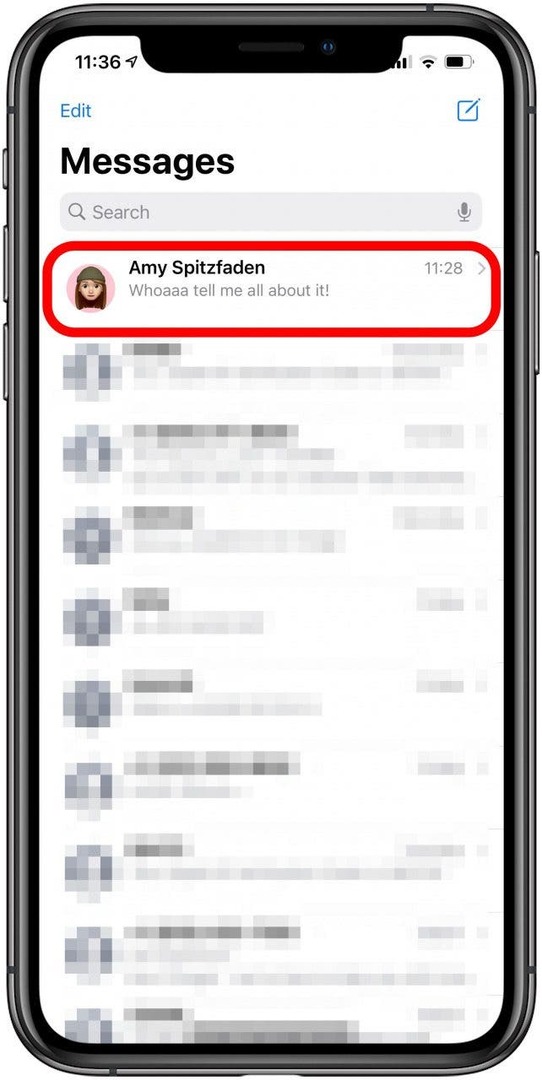
- შეეხეთ პიროვნების სახელს ტექსტის ნაკადის ზედა ნაწილში.
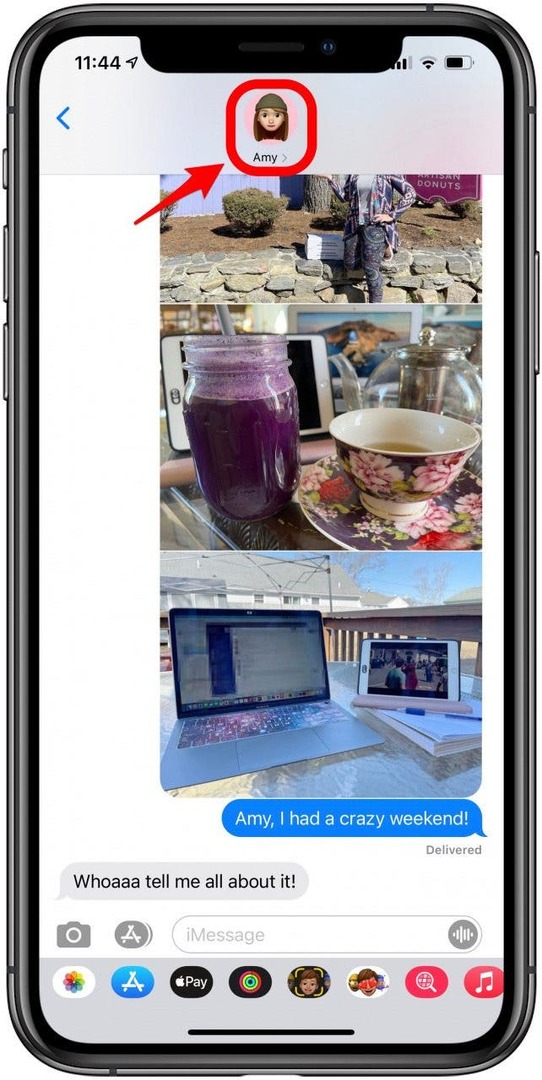
- შეეხეთ ინფორმაციის ხატულა.
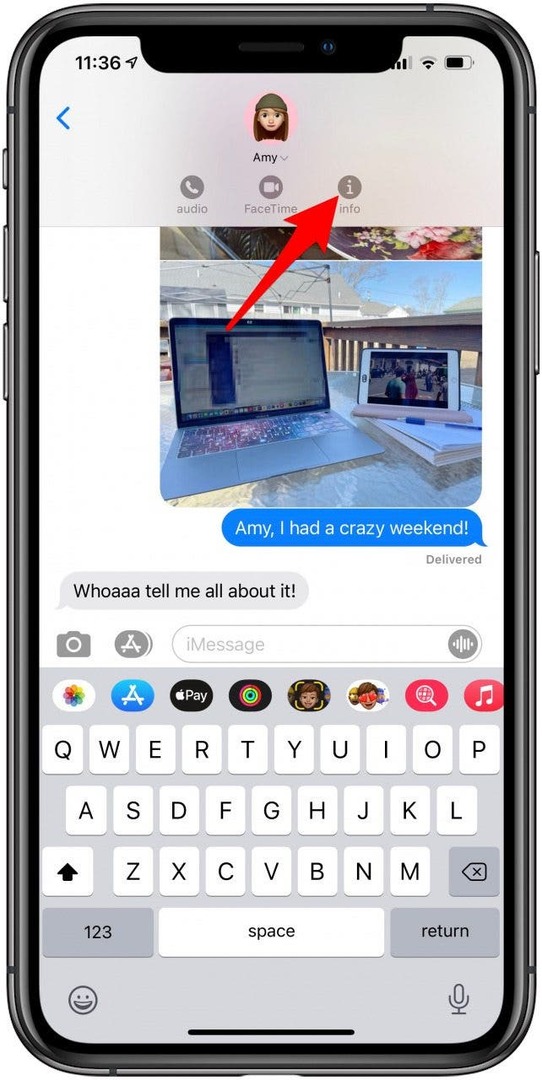
- დაინახავთ საკონტაქტო ინფორმაციის ბარათს.
- ბოლოში ნახავთ უახლესი სურათების კომპლექტს. შეეხეთ იხილეთ ყველა.
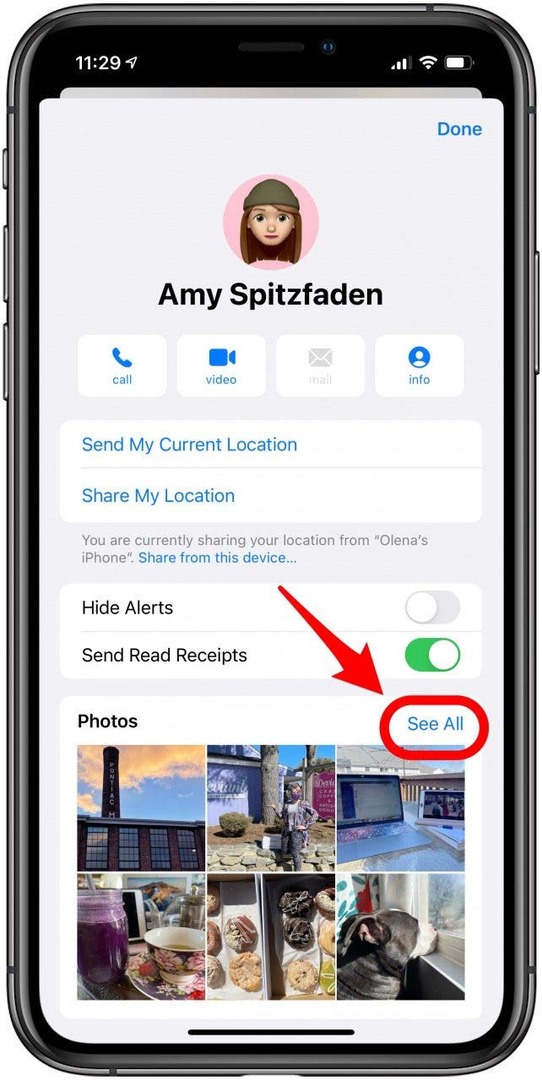
- შეეხეთ აირჩიეთ გვერდის ზედა მარჯვენა კუთხეში.
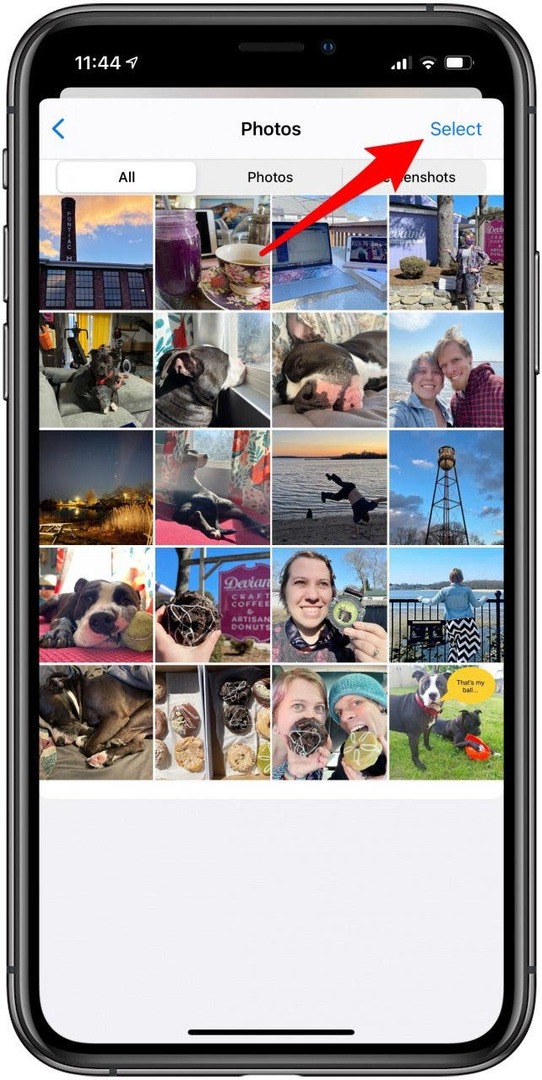
- ახლა თქვენ შეგიძლიათ აირჩიოთ იმდენი სურათი, რამდენიც გსურთ. შეეხეთ თითოეულ სურათს, რომლის შენახვაც გსურთ. დაჭერის შემდეგ, იქნება ლურჯი წრე კუთხეში მონიშნული ნიშნით, რომელიც მიუთითებს სურათის არჩეულზე.
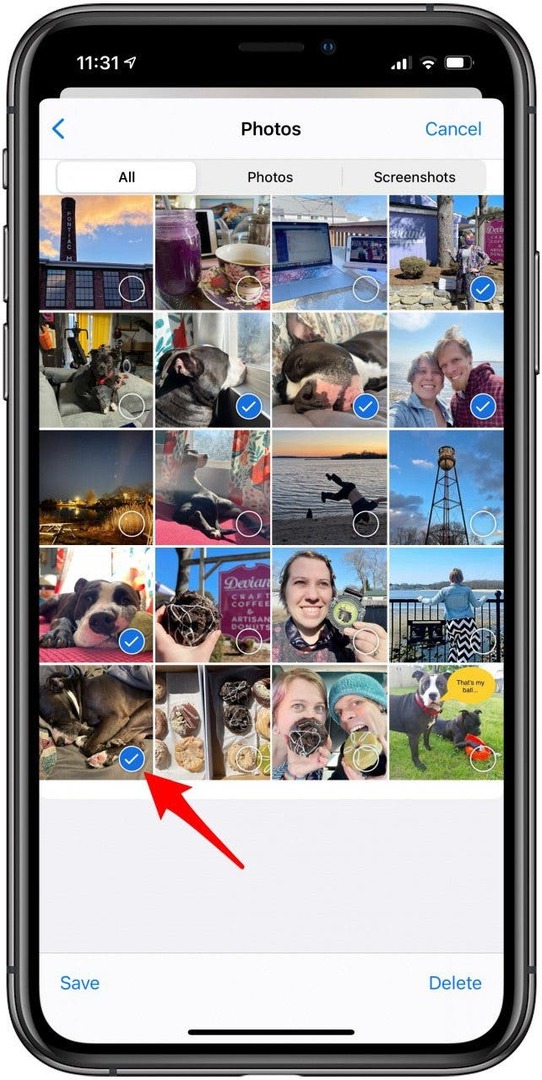
- შეეხეთ Შენახვა რომ ჩამოტვირთოთ ფოტოები თქვენს iPhone-ზე.
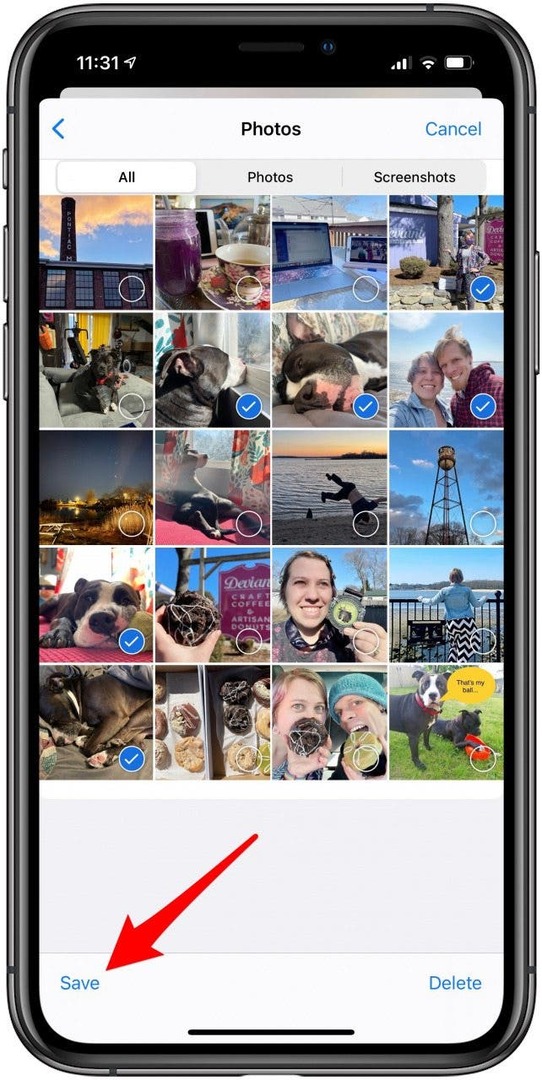
ახლა თქვენ იცით, როგორ შეინახოთ ფოტოები iPhone-ის Messages აპიდან თქვენს გალერეაში!
Თავში დაბრუნება
შეინახეთ ფოტოები Facebook აპიდან
გსურთ შეინახოთ ფოტოები, რომლებიც გამოაქვეყნეთ თქვენს Facebook გვერდზე? თქვენ შეგიძლიათ შეინახოთ ისინი ინდივიდუალურად დააჭირეთ მათ ჩამოსატვირთად. თუმცა, თქვენც შეგიძლიათ ჩამოტვირთეთ ყველა ფოტო, რომელიც თქვენ გამოაქვეყნეთ თარიღის კონკრეტულ დიაპაზონში. თქვენ ასევე შეგიძლიათ აირჩიოთ ფოტოების შენახვა ფეისბუქ მესენჯერი.
როგორ შეინახოთ ფოტოები Facebook-დან თქვენს iPhone-ში
რაც შეეხება Facebook-ს, შეგიძლიათ შეინახოთ ინდივიდუალური სურათები Facebook აპით თქვენს iPhone-ზე. თუ Facebook-ის ყველა სურათის შენახვა გჭირდებათ, უნდა ჩამოტვირთოთ zip საქაღალდე და გახსნათ ის ფაილების აპში, რომ შინაარსი გადაიტანოთ თქვენს ფოტოებზე.
- Დან ფეისბუქის აპლიკაცია, იპოვნეთ ფოტო, რომლის შენახვაც გსურთ. შეეხეთ ფოტოს.
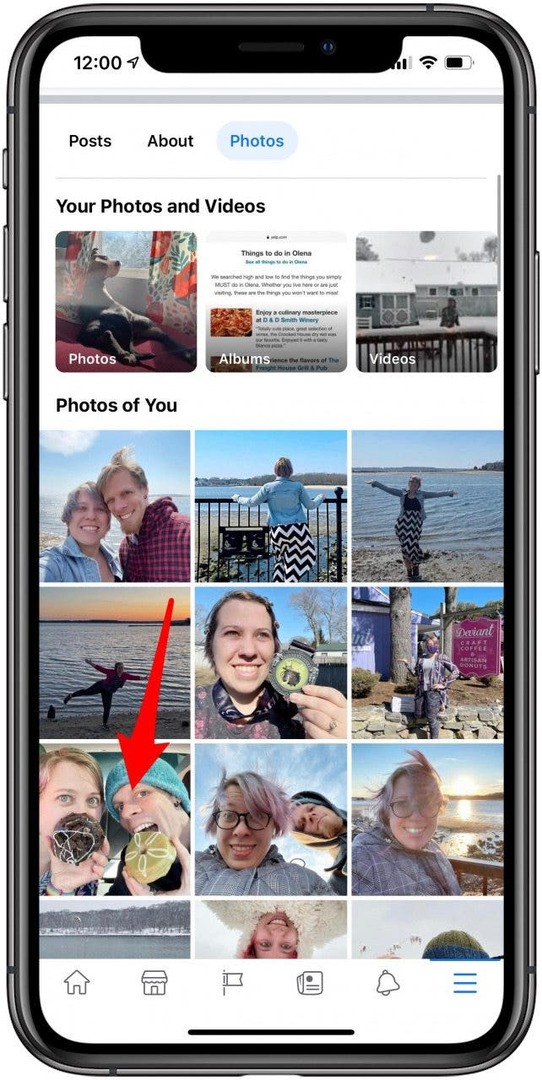
- შეეხეთ სამი წერტილი ზედა მარჯვენა კუთხეში.
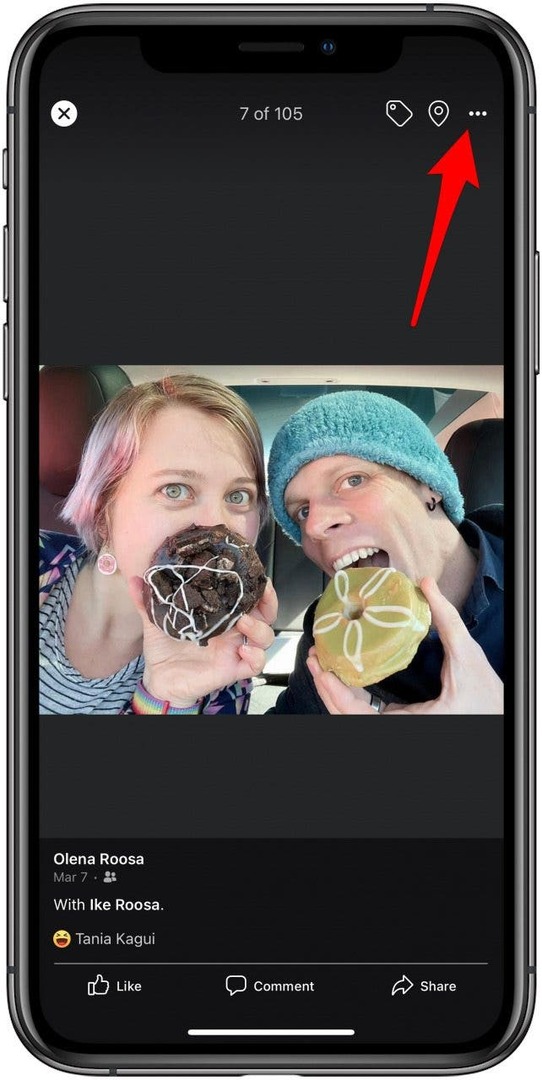
- აირჩიეთ შეინახეთ ფოტო.
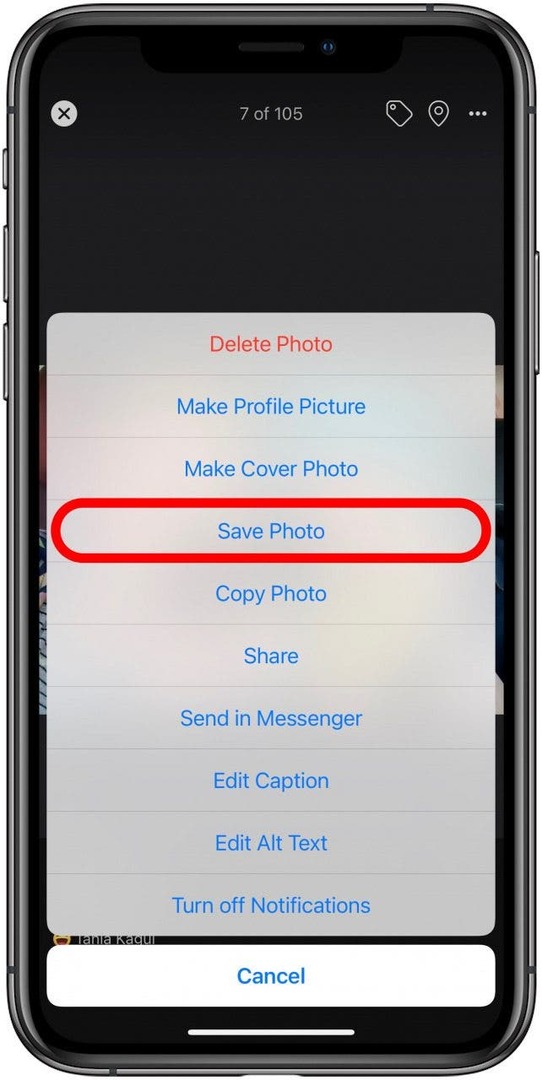
- იქნება დადასტურება, რომ ფოტო შენახულია.
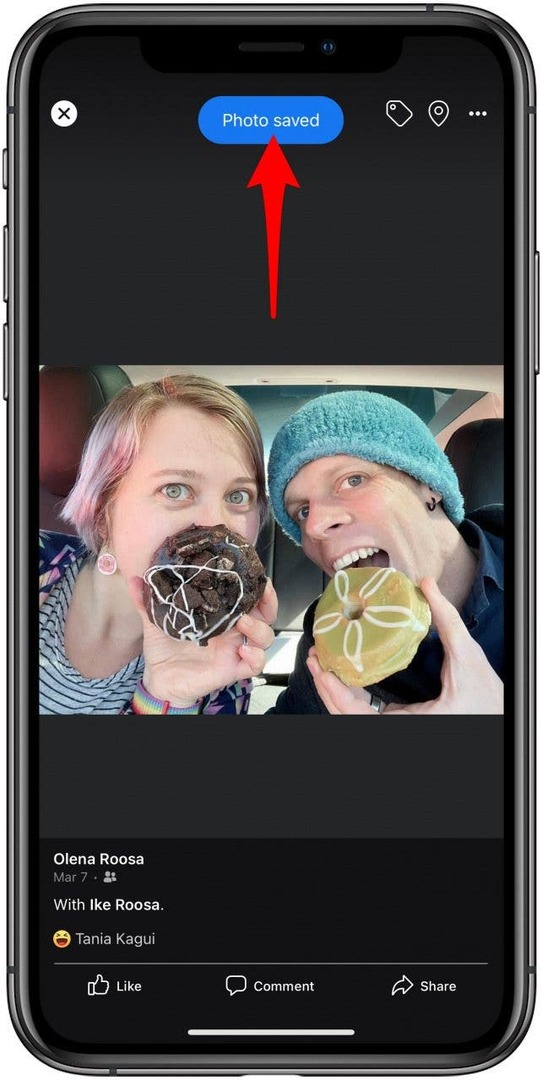
ახლა თქვენ იცით, როგორ გააკეთოთ iMessage ჩამოტვირთვა!
Თავში დაბრუნება
როგორ გადმოწეროთ ყველა თქვენი ფოტო Facebook-დან თქვენს iPhone-ზე
Facebook გაძლევთ შესაძლებლობას ჩამოტვირთოთ ყველა თქვენი მონაცემები და ეს მოიცავს თქვენს ფოტოებს. ამ გზით მოძიებული სურათები არ იქნება ისეთი მაღალი ხარისხის, როგორიც თქვენ გადაიღეთ თქვენი iPhone-ით, რადგან Facebook არ ინახავს მათ ორიგინალური სურათის ყველა დეტალით.
აი, როგორ გადმოწეროთ Facebook-ის ყველა ფოტო ერთდროულად:
- Გააღე ფეისბუქის აპლიკაცია.
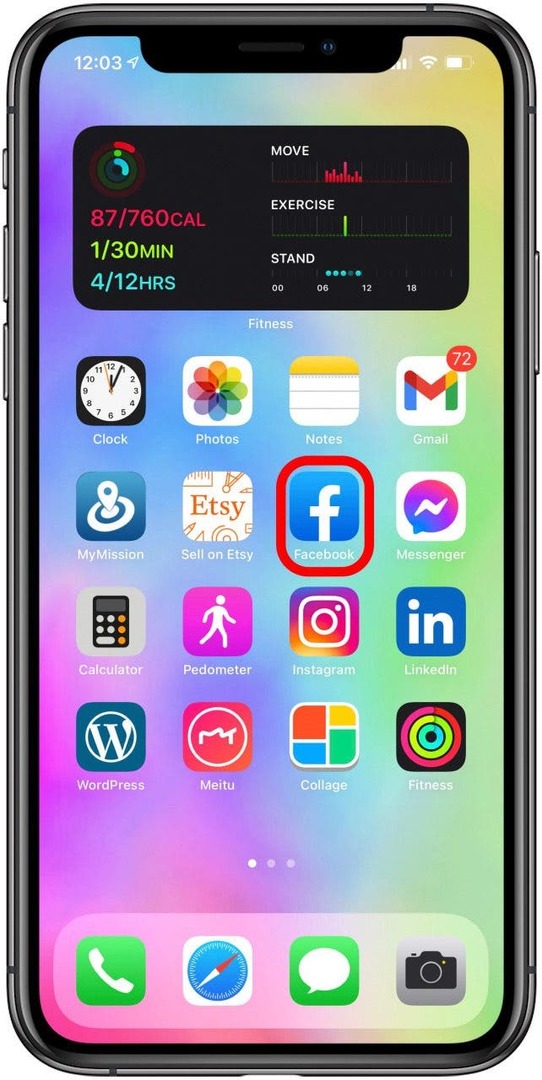
- გახსენით თქვენი Facebook მენიუს ჩანართი ღილაკზე დაჭერით მენიუს ხატულა, რომელიც ჰგავს სამ ჰორიზონტალურ ზოლს ეკრანის ქვედა მარჯვენა მხარეს.
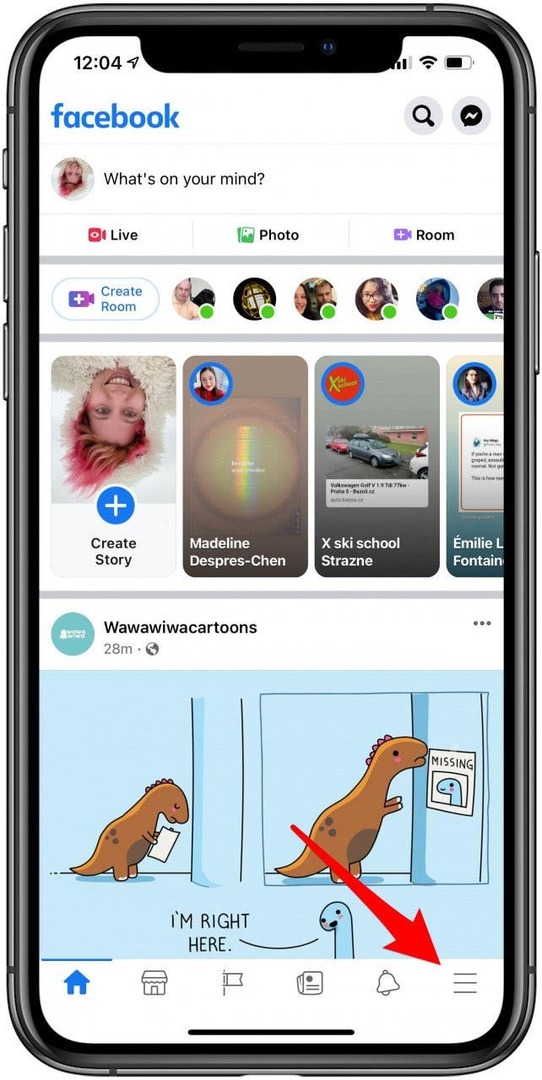
- გადაახვიეთ ქვემოთ, რომ შეეხოთ პარამეტრები და კონფიდენციალურობა მენიუს ამ განყოფილების გასაფართოვებლად.
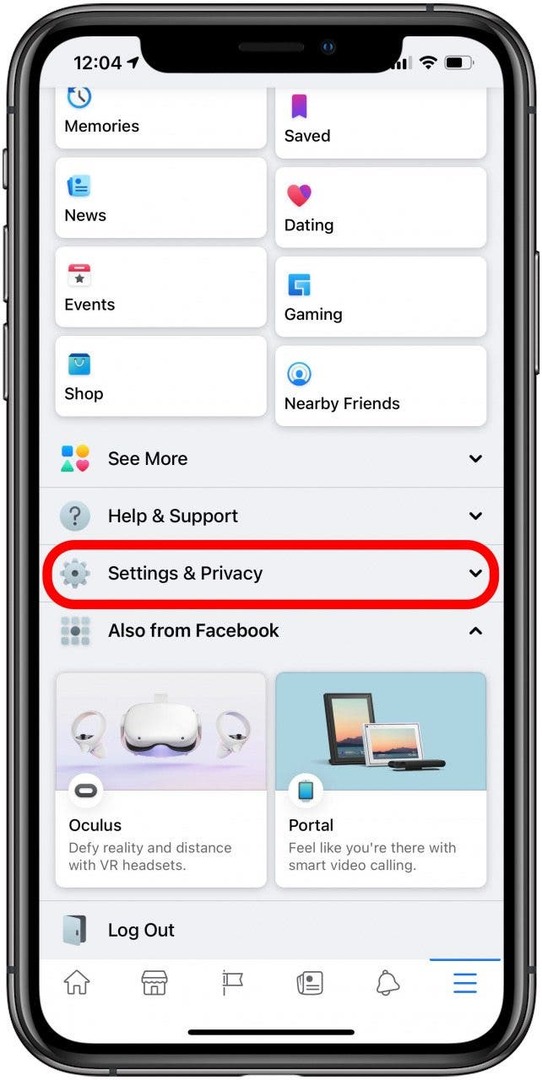
- შეეხეთ პარამეტრები.
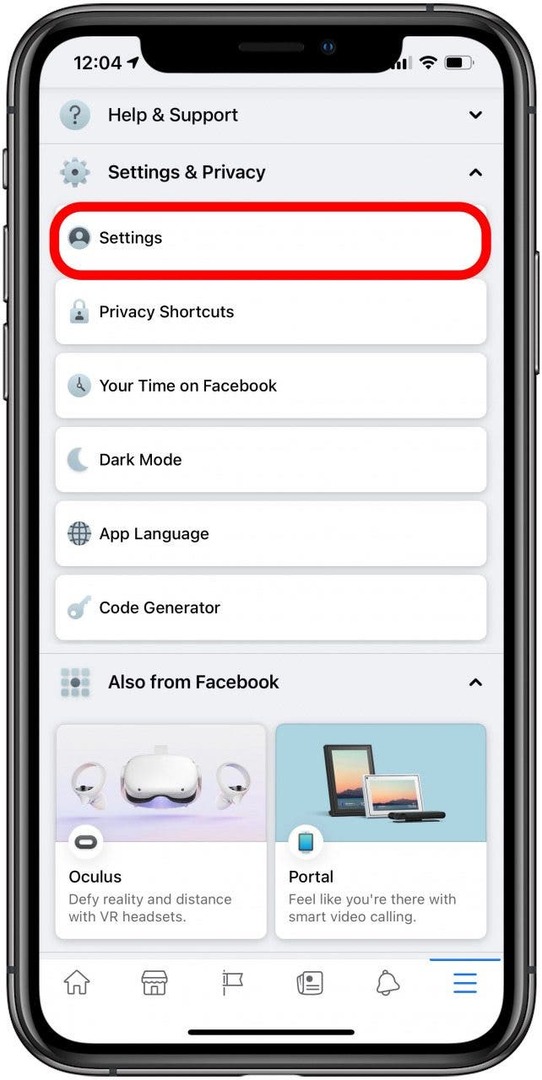
- გადაახვიეთ ქვემოთ, რომ იპოვოთ განყოფილება, რომელსაც ეძახიან თქვენი Facebook ინფორმაცია.
- შეეხეთ წვდომა თქვენს ინფორმაციაზე.
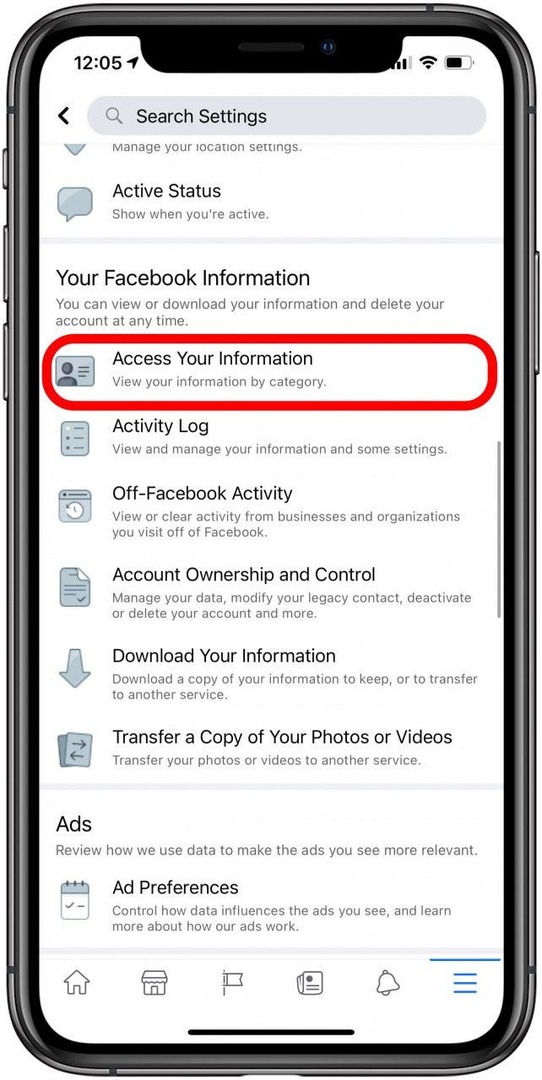
- გადაახვიეთ ქვემოთ და შეეხეთ ჩამოტვირთეთ თქვენი ინფორმაცია.
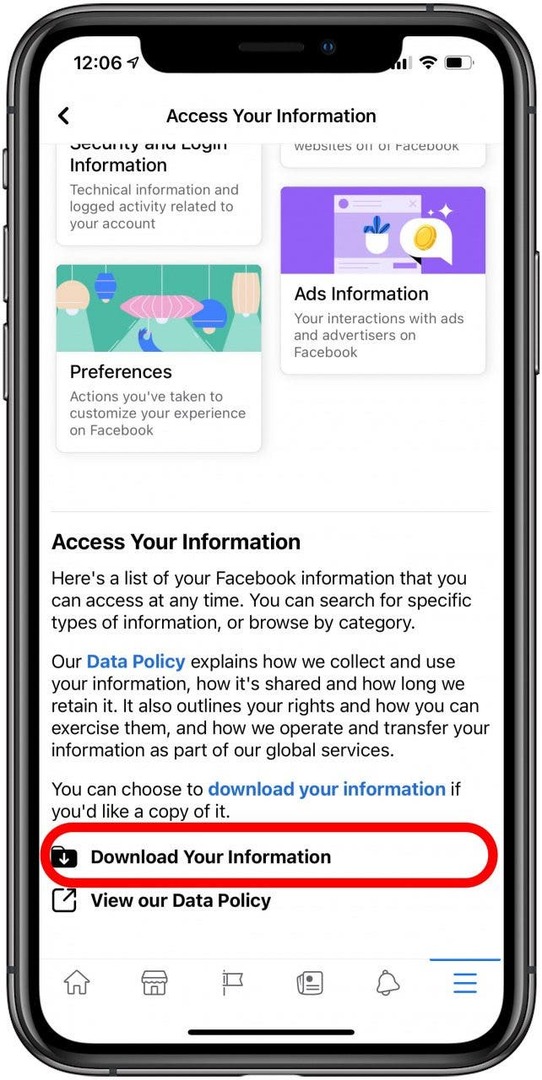
- ახლა თქვენ გექნებათ არჩევანი, თუ რომელი მონაცემები გსურთ დაარქივოთ. დარწმუნდით, რომ აირჩიეთ მხოლოდ ფოტოები და ვიდეოები. თუ აირჩევთ, შეგიძლიათ შეეხოთ ყველას წაშლა და შემდეგ აირჩიოთ მხოლოდ ფოტოები და ვიდეოები, რომელთა შენახვაც გსურთ!
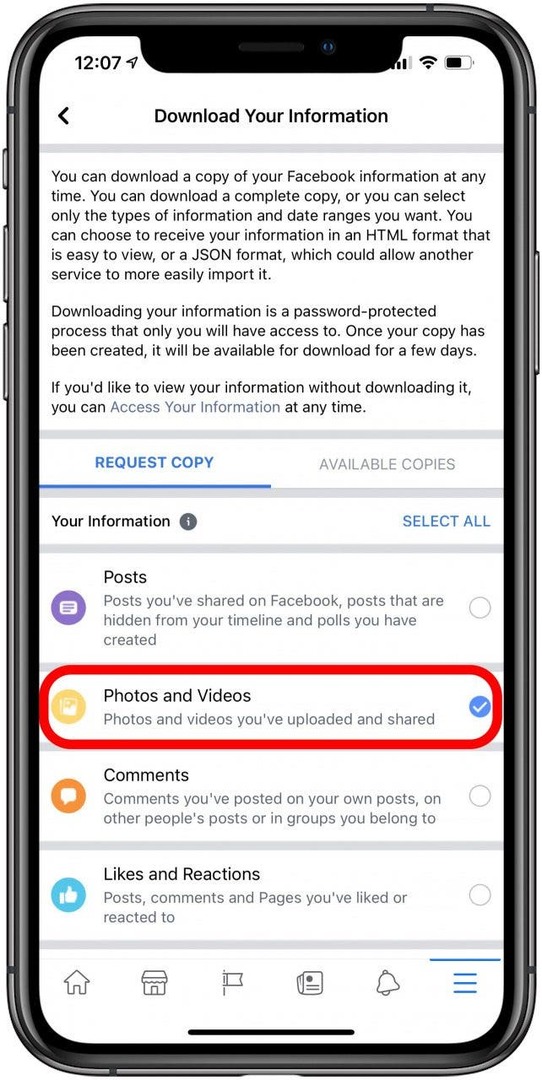
- გადადით ქვემოთ და აირჩიეთ თქვენი ფოტო ფაილის თარიღის დიაპაზონი, ფორმატი და ხარისხი. მე გირჩევთ დააყენოთ მედიის ხარისხი მაღალზე.
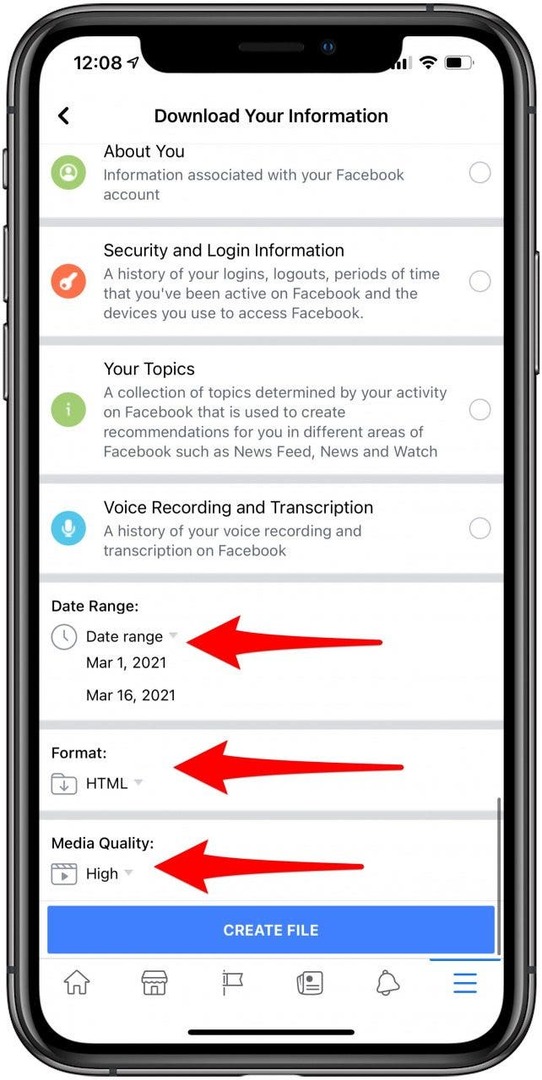
- შეეხეთ შექმენით ფაილი. თუ უფრო დიდ დიაპაზონს აირჩევთ, ამას შეიძლება გარკვეული დრო დასჭირდეს.
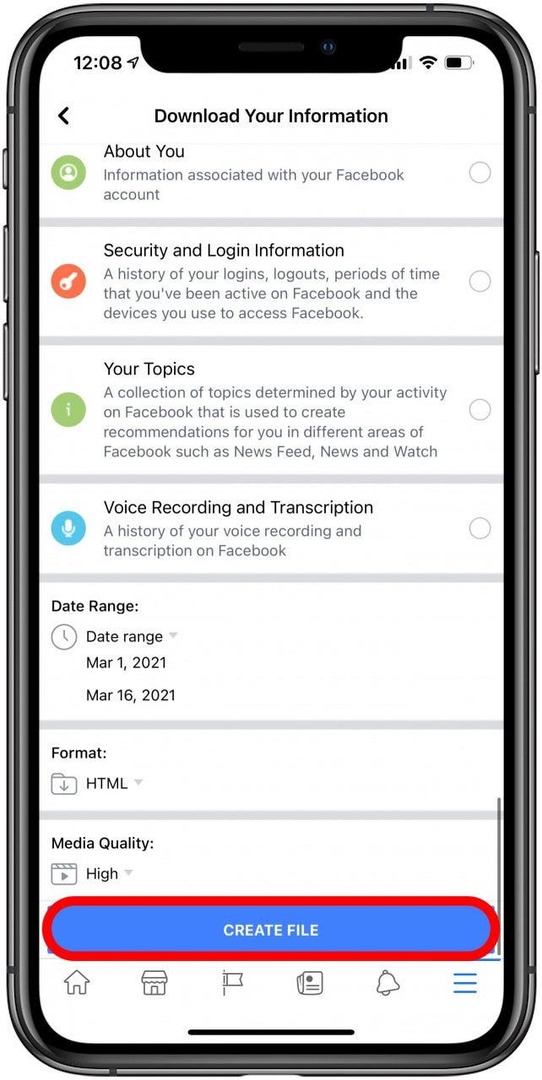
- შემდეგი, Facebook შეგატყობინებთ, რომ მუშაობს თქვენი ფოტოების დაარქივებაზე და ჩამოსატვირთად ხელმისაწვდომი გახადოს.
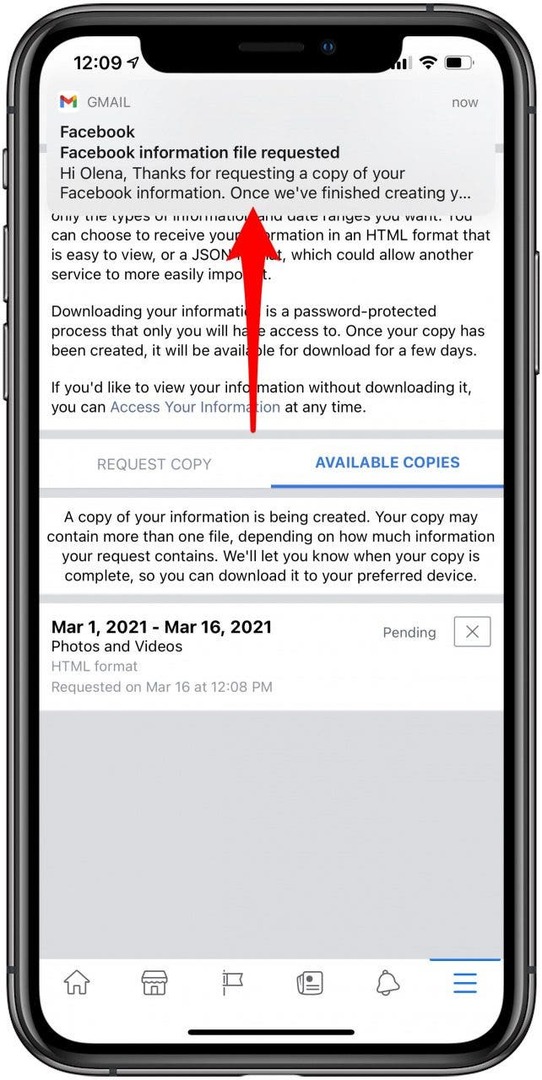
- საბოლოოდ, თქვენ მიიღებთ Facebook შეტყობინებას, რომელიც გაცნობებთ, რომ თქვენი ჩამოტვირთვა მზად არის. შეეხეთ შეტყობინებას.
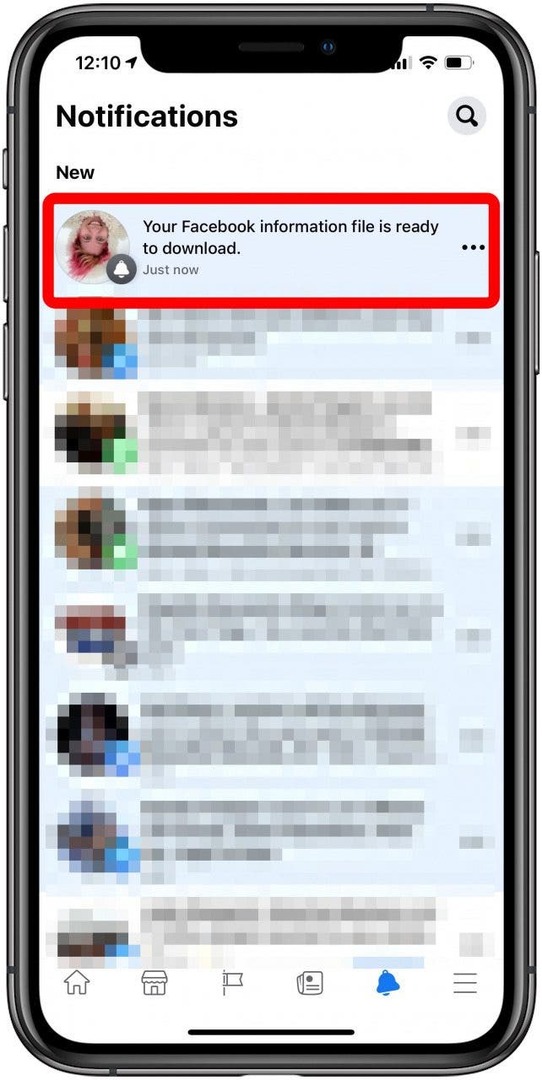
- შეეხეთ ჩამოტვირთვა.
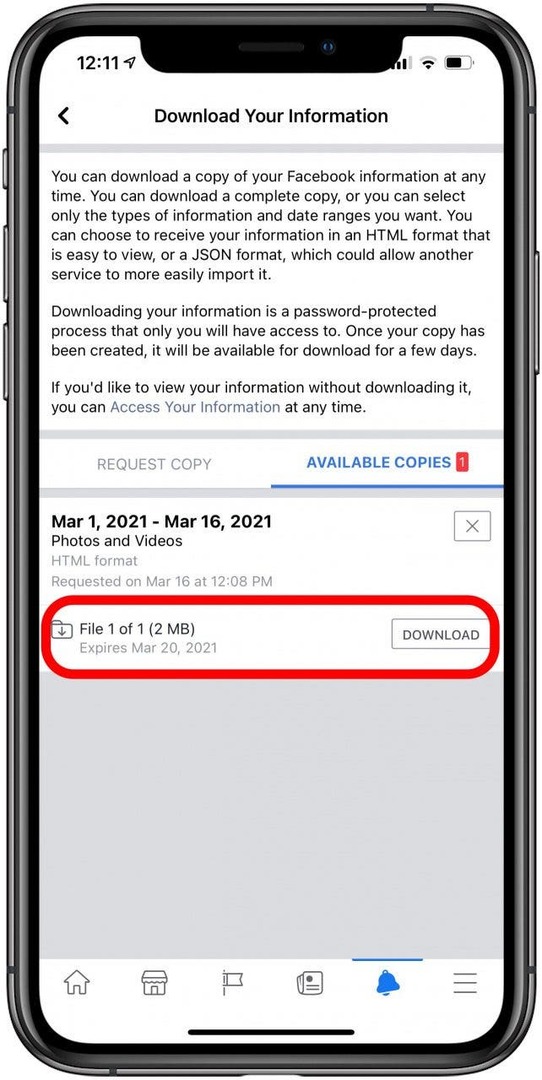
- ჩამოტვირთვის დასასრულებლად გადაგიყვანთ თქვენს ნაგულისხმევ ვებ ბრაუზერში და შესაძლოა მოგიწიოთ Facebook-ში შესვლა.
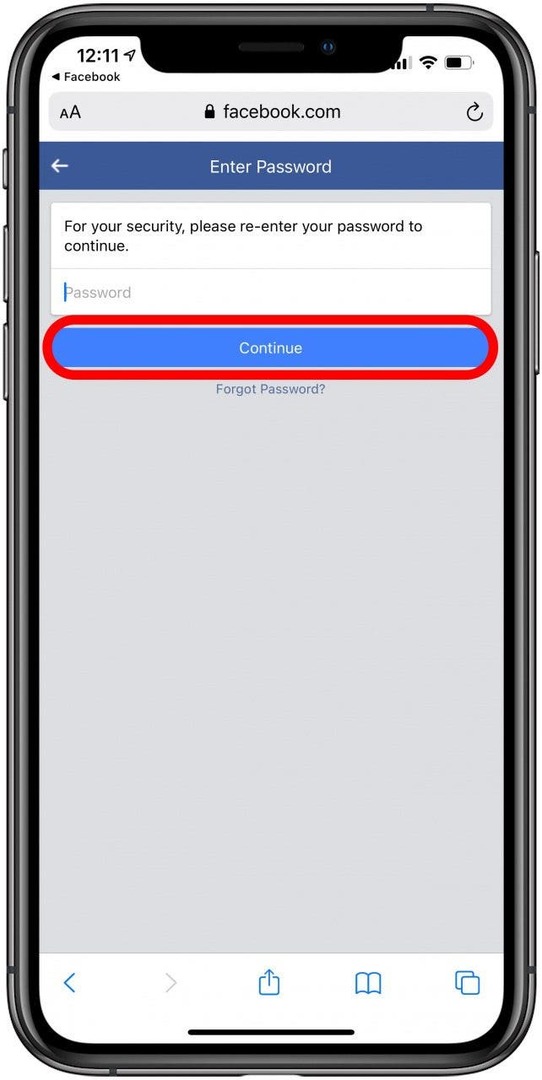
- შეეხეთ ჩამოტვირთვა.
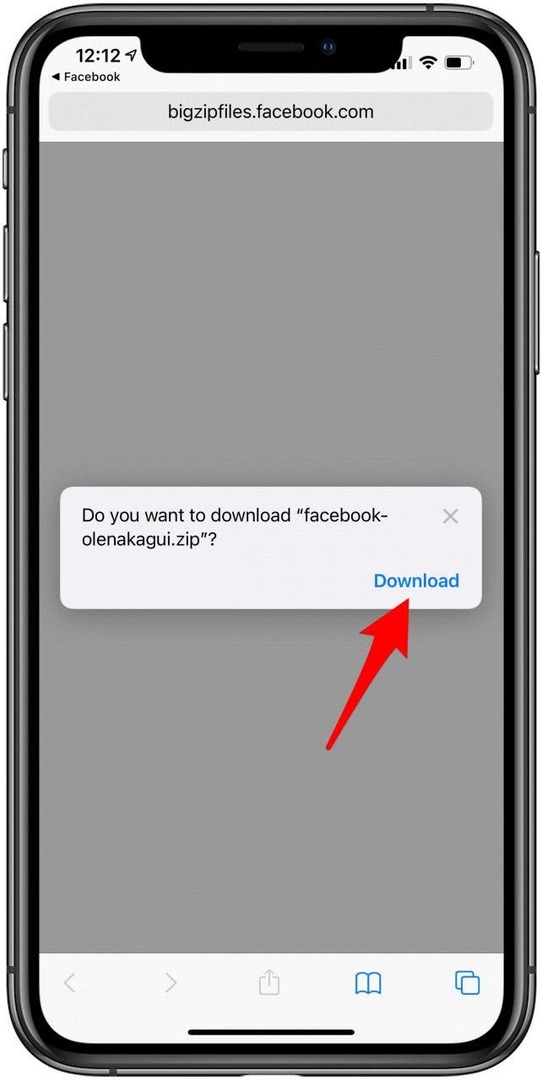
- შეეხეთ ქვედა ისარი თქვენი ბრაუზერის ზედა მარჯვენა კუთხეში.
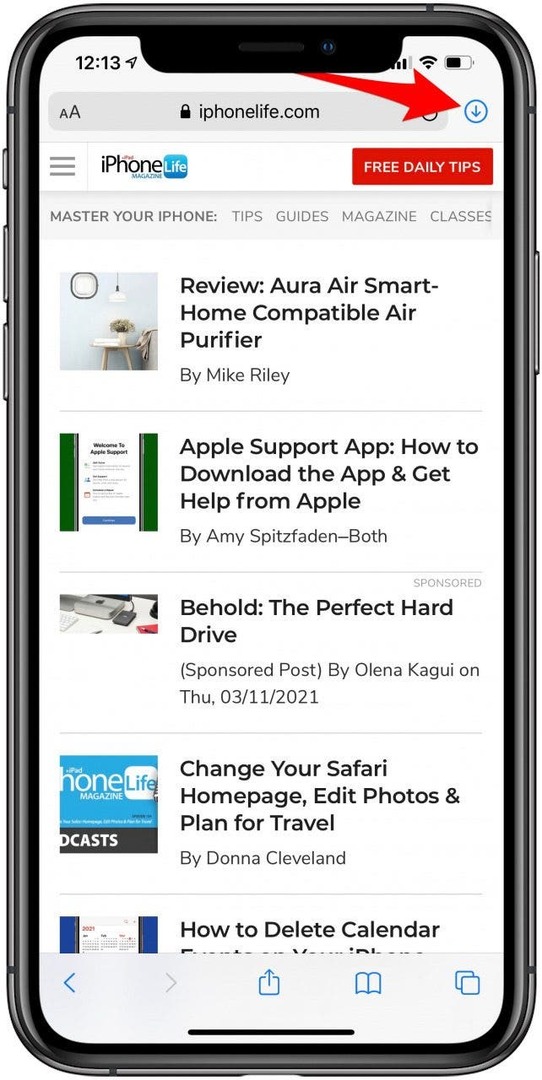
- შეეხეთ zip ფაილი. ეს გადაგიყვანთ თქვენს iPhone-ის ჩამოტვირთვების საქაღალდეში.
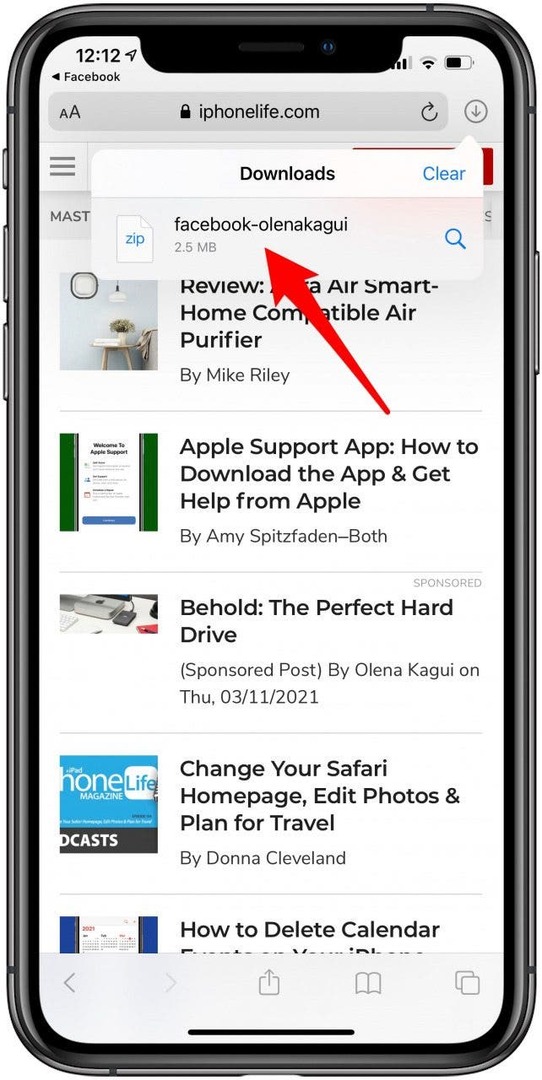
- შეეხეთ საქაღალდეს გასახსნელად. ეს ახდენს ფაილების დეკომპრესიას და მათ ხელმისაწვდომობას ხდის.
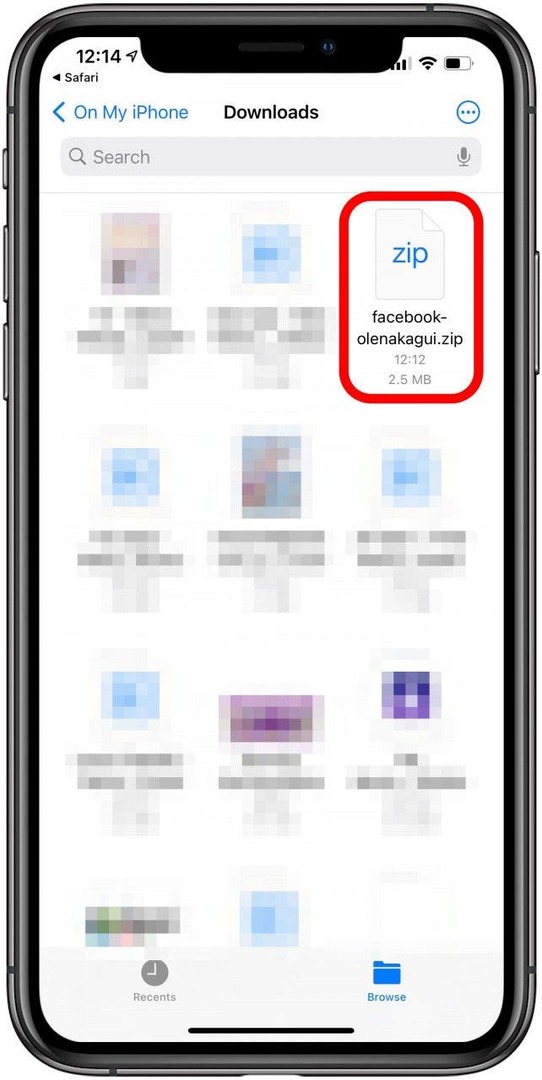
- გახსენით საქაღალდე.
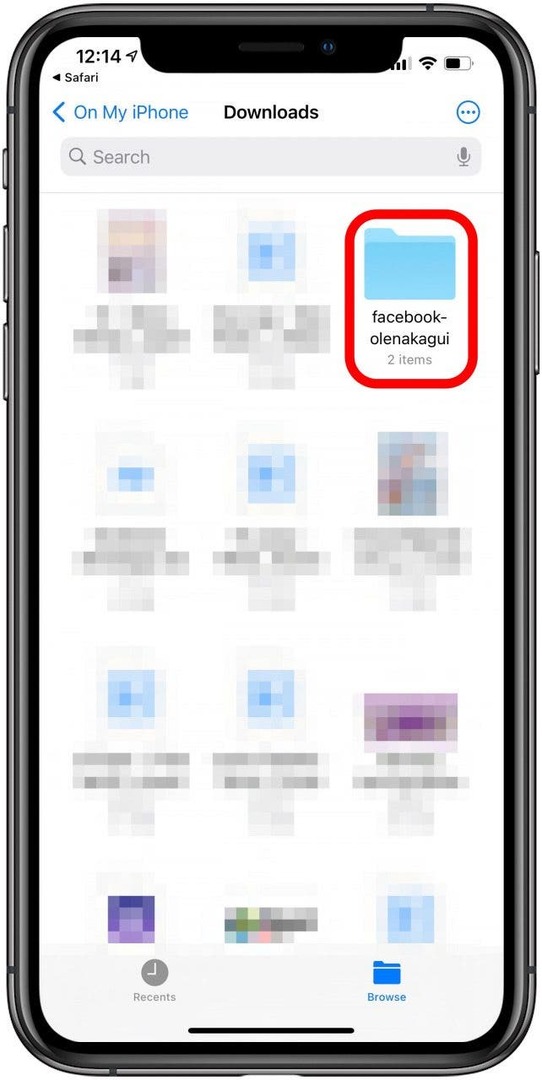
- Წადი ფოტოები_და_ვიდეოები. თქვენ ნახავთ რამდენიმე საქაღალდეს თქვენი ალბომის სახელებით.
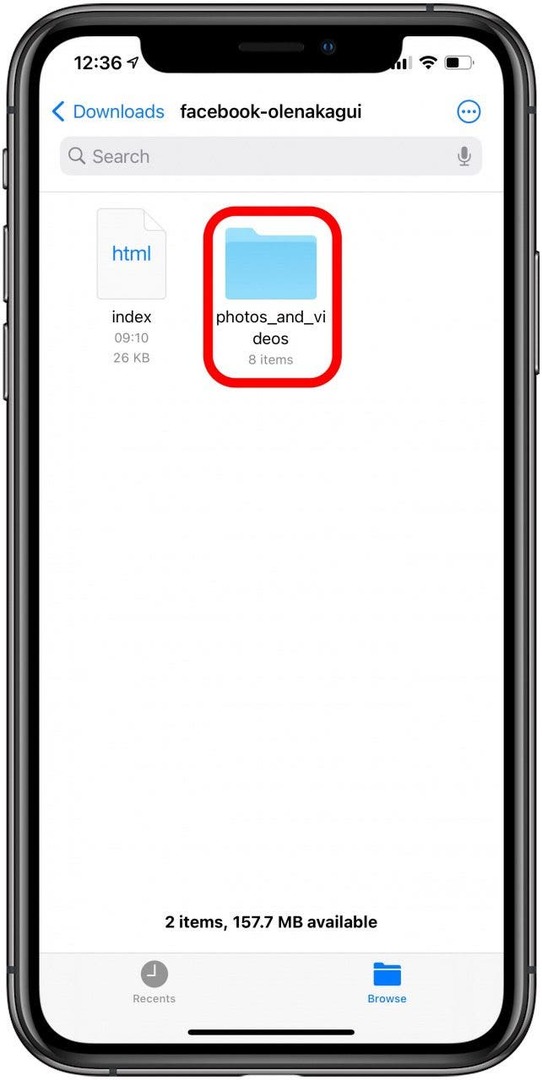
- ფოტოების საქაღალდეში შესანახად, თქვენ უნდა დააჭიროთ საქაღალდეს.
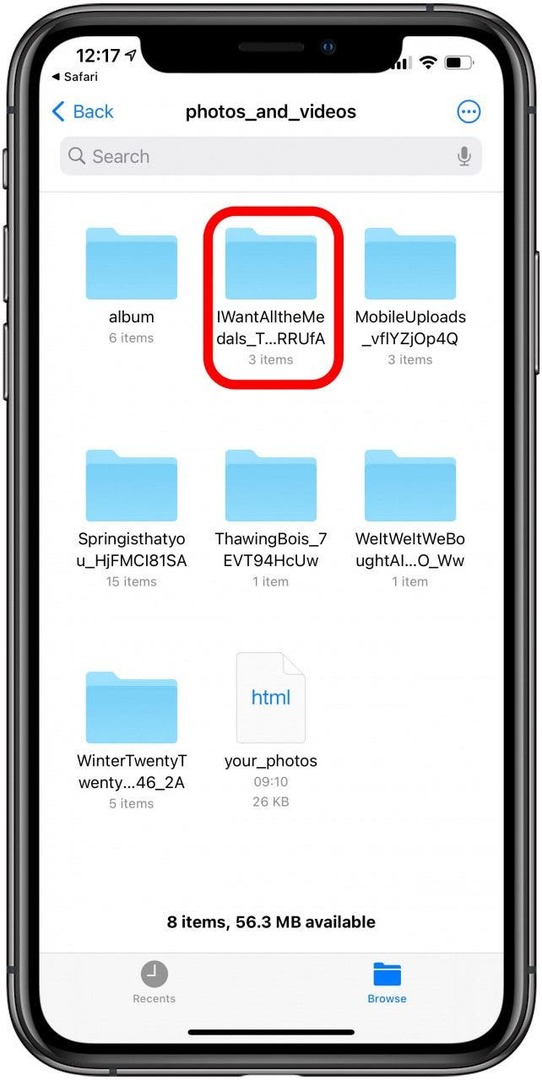
- ერთჯერადად ერთი ფოტოს შესანახად შეგიძლიათ შეეხოთ სურათს და გამოიყენოთ გაზიარების ხატულა ქვედა მარცხენა მხარეს, რათა შეინახოთ იგი თქვენს გალერეაში.
- მრავალი სურათის შესანახად, თქვენ უნდა დააჭიროთ სამი წერტილი ზედა მარჯვენა კუთხეში.
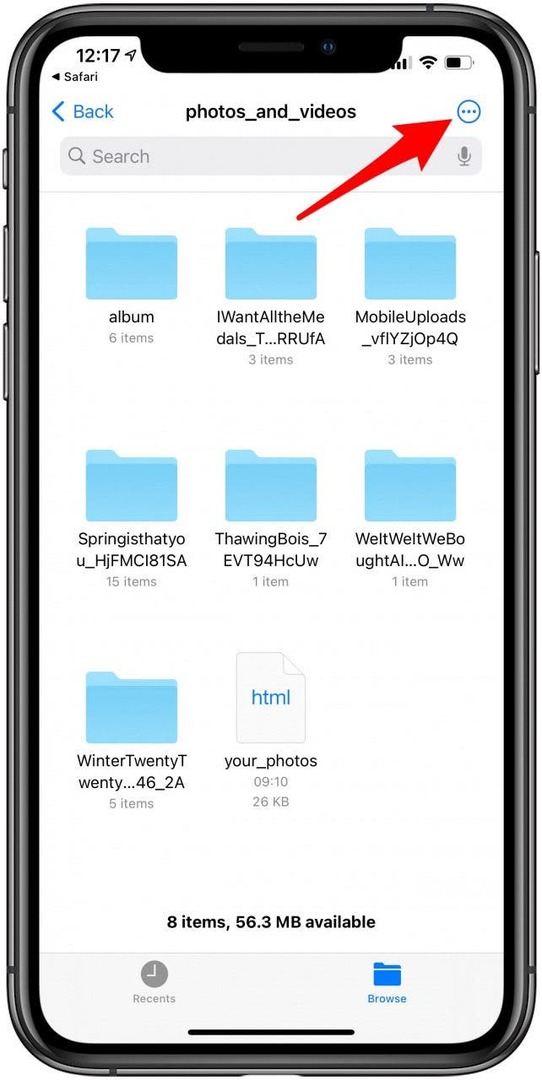
- შეეხეთ აირჩიეთ.
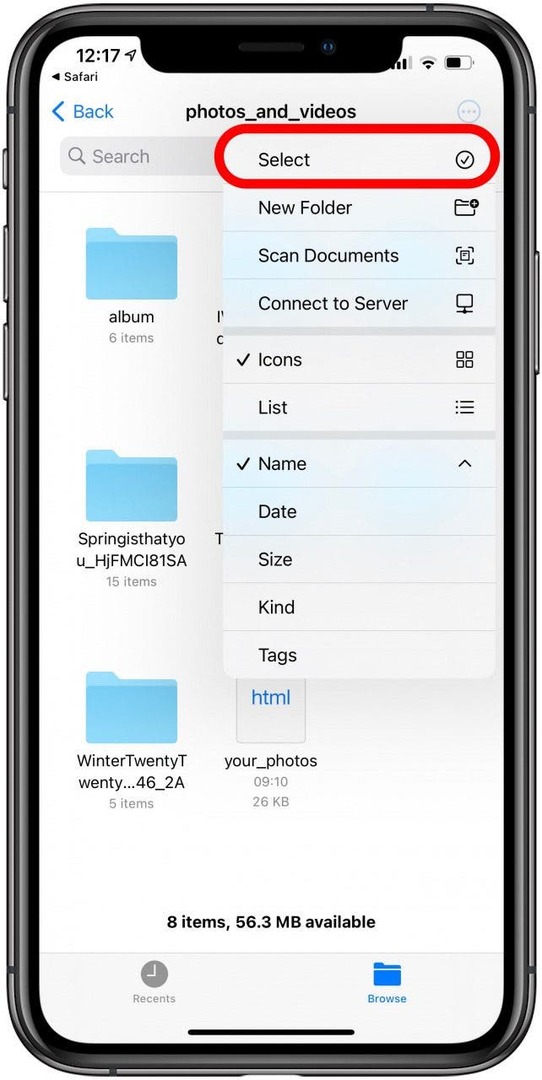
- შეეხეთ Მონიშნე ყველა.
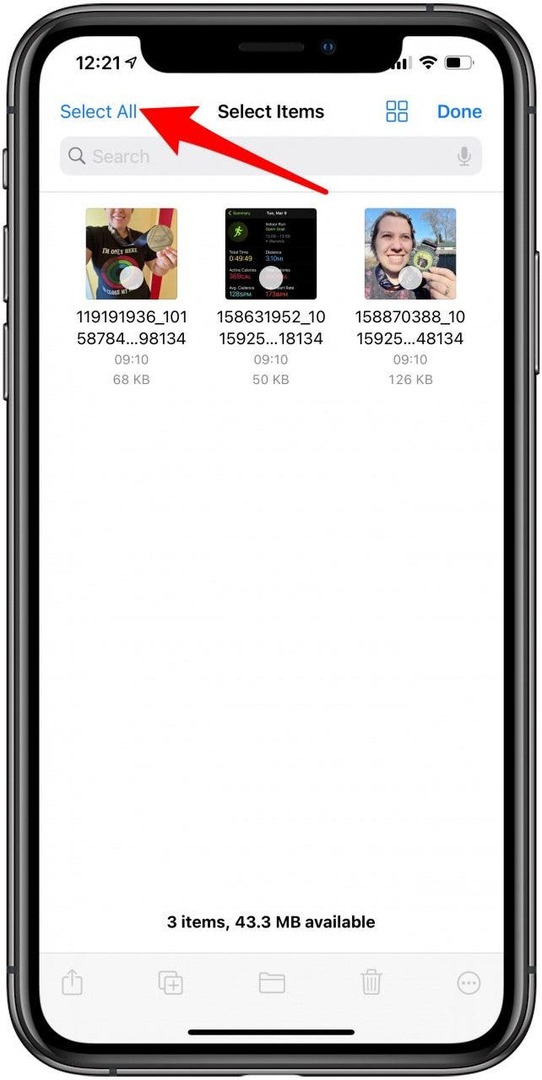
- შეეხეთ გაზიარების ხატულა ქვედა მარცხენა კუთხეში.
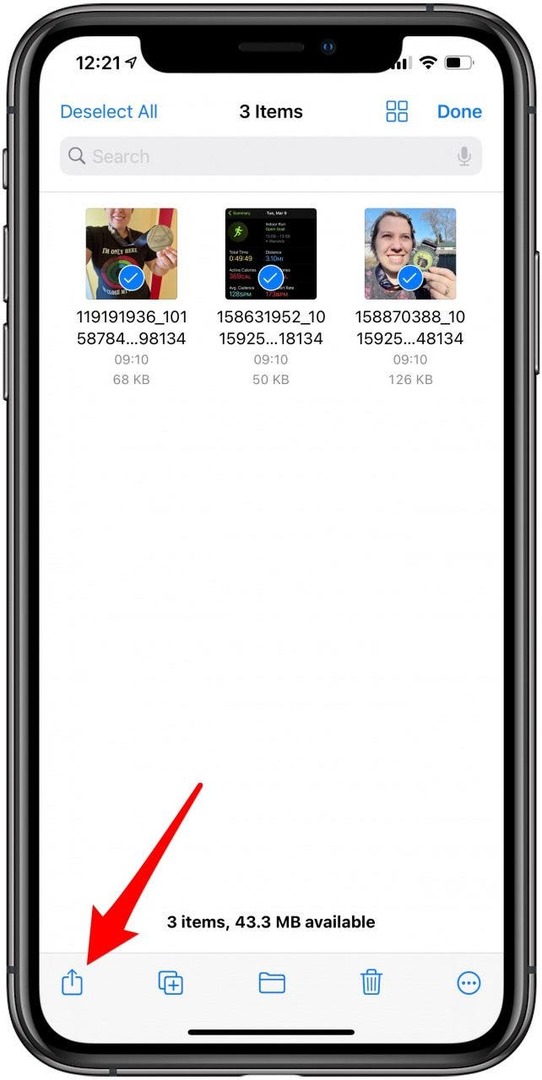
- შეეხეთ შეინახეთ [#] სურათები.
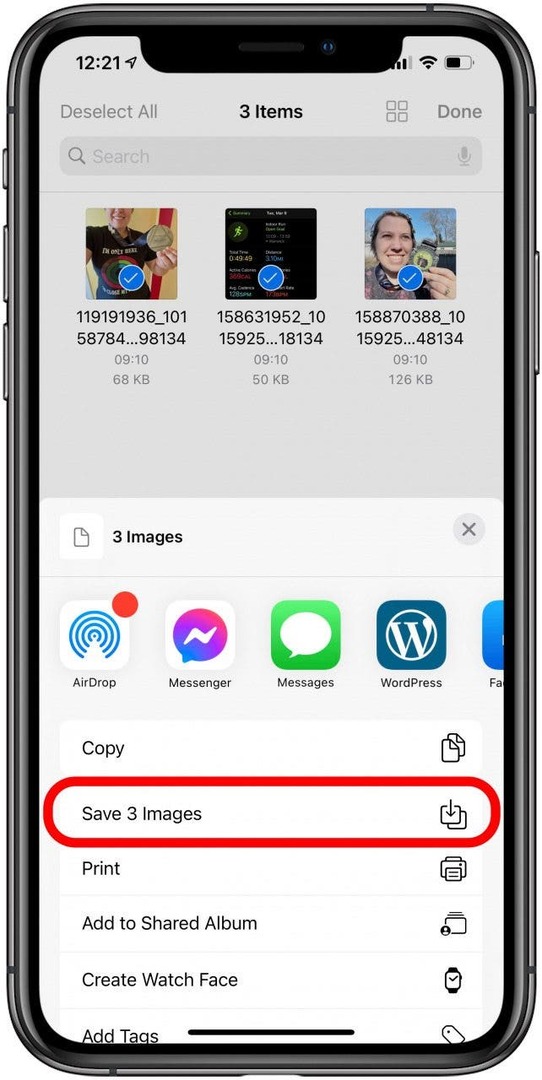
ვაჰ! თქვენ ეს გააკეთეთ, თქვენ შეინახეთ ფოტოები Facebook-დან! შესაძლოა Facebook-მა არ გააადვილოს თქვენი ყველა ფოტოს ერთდროულად ჩამოტვირთვა, მაგრამ ახლა თქვენ იცით, როგორ გააკეთოთ ეს! ეს შესანიშნავი გზაა სურათების აღსადგენად, რომლებიც შეიძლება სხვაგან არ გქონდეთ.
Თავში დაბრუნება
შეინახეთ ფოტოები Facebook Messenger აპლიკაციიდან
როცა აკეთებ ფეისბუქის ფოტოების ჩამოტვირთვა ყველაფერი, რაც თქვენ ატვირთეთ, ის ინახავს ყველაფერს, რაც თქვენ გამოაქვეყნეთ. სამწუხაროდ, ეს არ მოიცავს თქვენს მიერ გაგზავნილ ფოტოებს Facebook Messenger-ზე. ამისათვის თქვენ უნდა შეასრულოთ შემდეგი ნაბიჯები:
როგორ შეინახოთ ფოტოები Facebook Messenger-იდან თქვენს iPhone-ზე
- გახსენით ფეისბუქ მესენჯერი და იპოვეთ საუბარი, რომელიც შეიცავს სურათებს, რომელთა შენახვაც გსურთ.
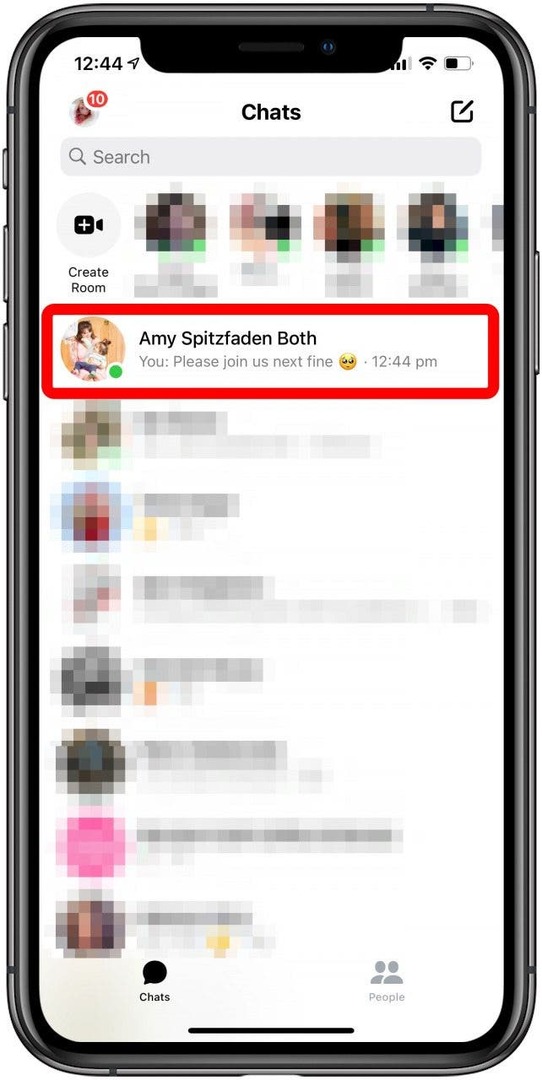
- შეგიძლიათ შეეხოთ სურათს და შემდეგ გადახვიდეთ მეოთხე ნაბიჯზე, თუ ეს ერთადერთი სურათია, რომლის შენახვაც გსურთ.
- წინააღმდეგ შემთხვევაში, თუ არ გსურთ გადახედოთ შეტყობინებების მთელ ისტორიას ფოტოების მოსაძებნად, შეეხეთ თქვენი კონტაქტის სახელი ეკრანის ზედა ნაწილში.
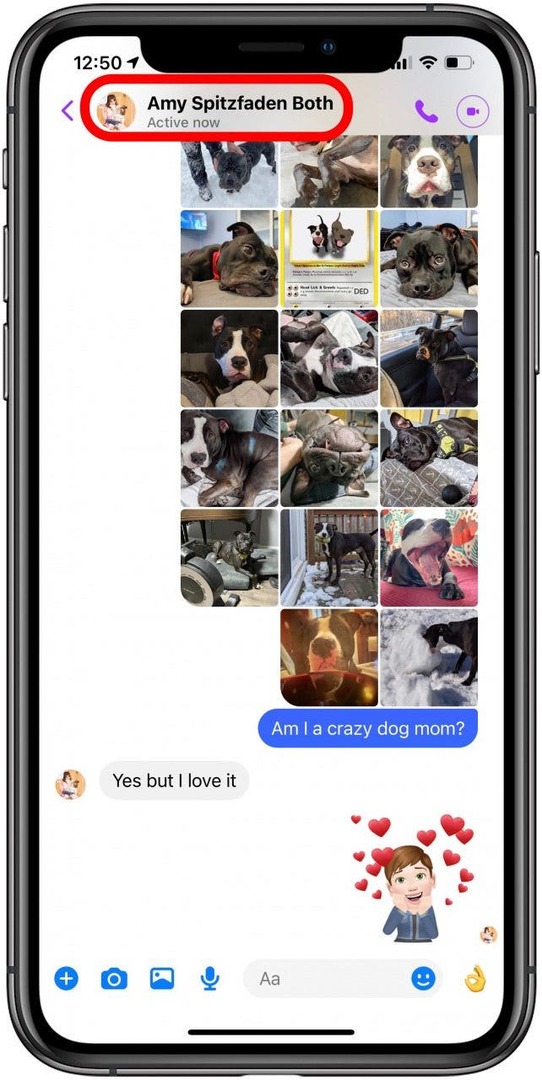
- თქვენ მოგეცემათ საკონტაქტო ინფორმაციის ბარათი.
- შეეხეთ ფოტოების და ვიდეოების ნახვა.
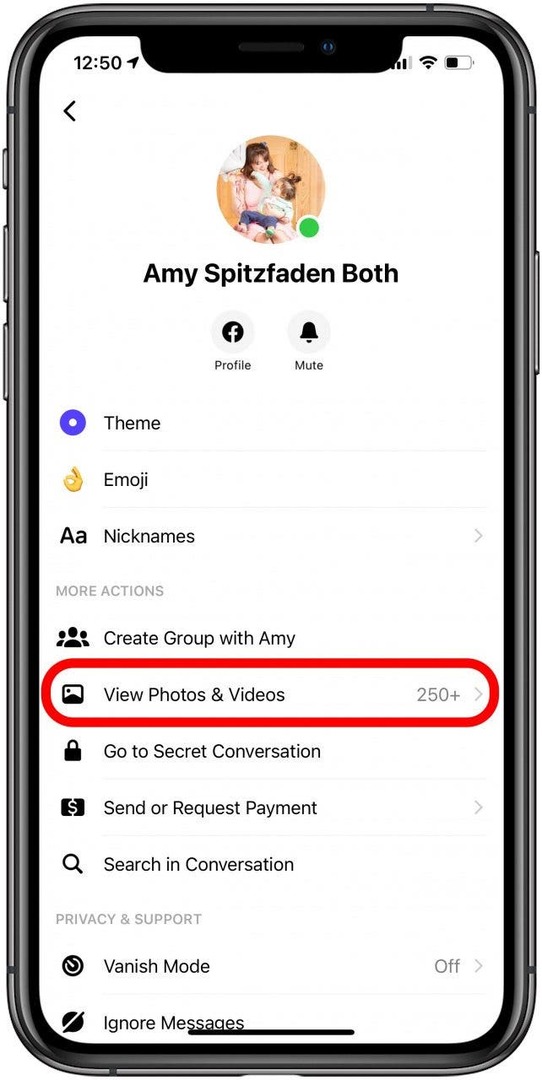
- შეეხეთ სურათს, რომლის შენახვაც გსურთ.
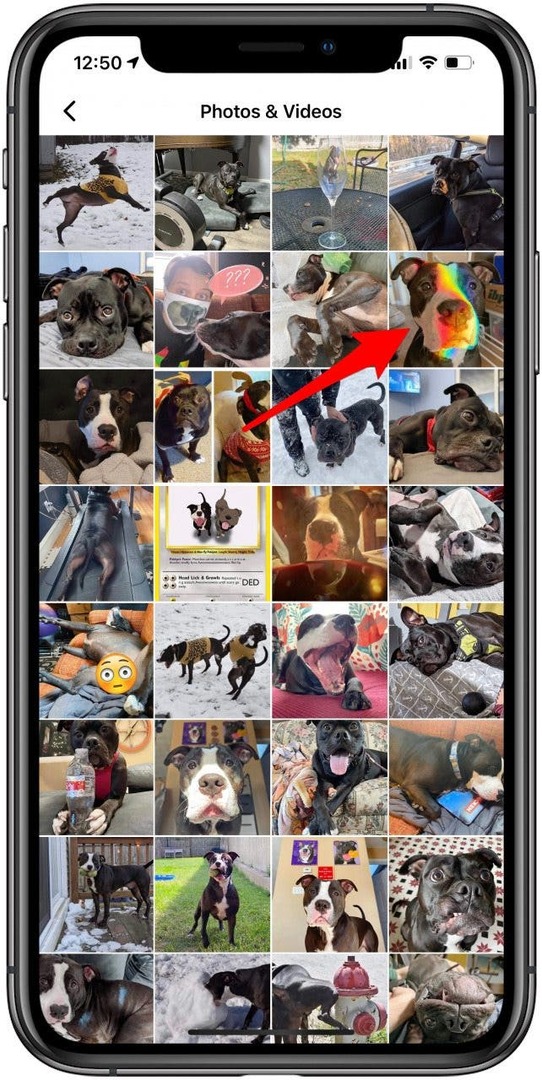
- შეეხეთ მეტი ეკრანის ქვედა მარცხენა კუთხეში.
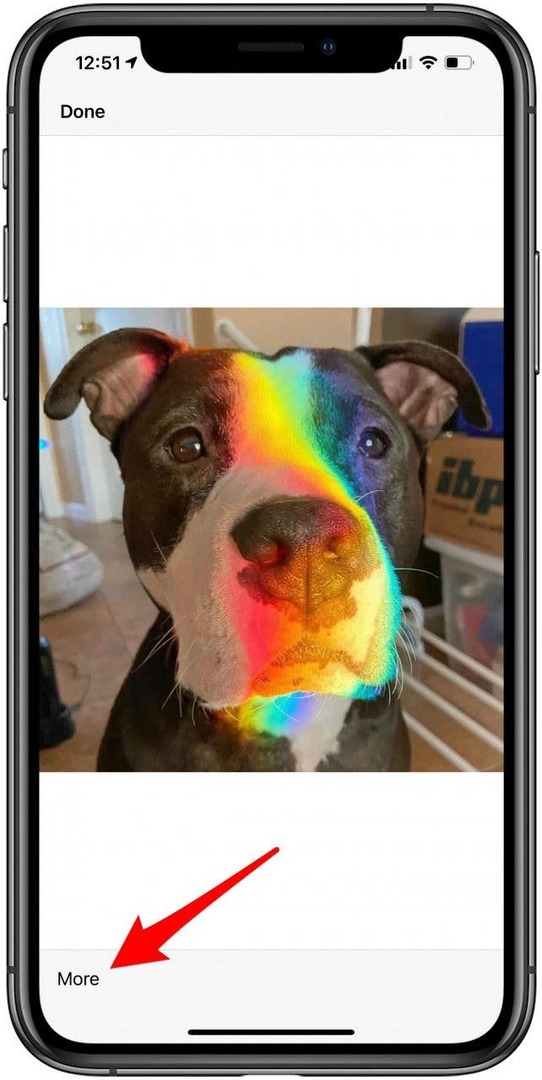
- შეეხეთ Შენახვა.
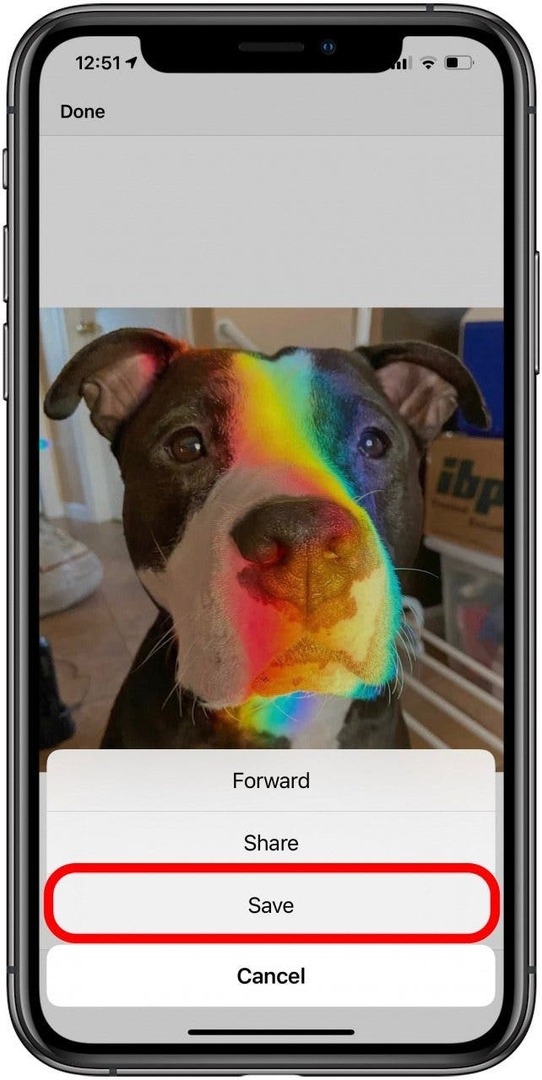
სამწუხაროდ, თქვენ არ შეგიძლიათ აირჩიოთ და შეინახოთ ერთზე მეტი ფოტო ერთდროულად. იმედია, Facebook დაამატებს ამ ფუნქციას მომავალში! სანამ ისინი ამას გააკეთებენ, თქვენ შეგიძლიათ ნახოთ ყველა თქვენი ფოტო ერთსა და იმავე ადგილას ამ წვერით.
Თავში დაბრუნება
ახლა თქვენ იცით, როგორ ჩამოტვირთოთ ყველა ფოტო Facebook-დან, Facebook Messenger-დან და Messages აპიდან თქვენს iPhone-ზე! ფოტოების გადაცემის სწავლა შეიძლება სასარგებლო იყოს, თუ შემთხვევით დაკარგეთ რამდენიმე სურათი, რომელიც გაგზავნეთ Messages-ში ან გამოაქვეყნეთ სოციალურ მედიაში.